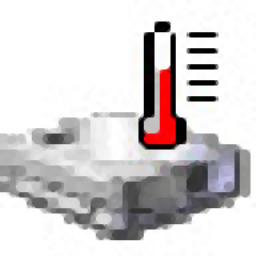
硬盘温度监控工具(HDD Thermometer)
v1.3 中文绿色版- 软件大小:0.19 MB
- 更新日期:2019-11-20 13:22
- 软件语言:简体中文
- 软件类别:硬件检测
- 软件授权:免费版
- 软件官网:待审核
- 适用平台:WinXP, Win7, Win8, Win10, WinAll
- 软件厂商:

软件介绍 人气软件 下载地址
HDD Thermometer是一款非常实用的硬盘温度监控工具,它可以帮助用户实时对您的电脑系统硬件进行检测,可以防止过热而导致硬件受损带来的一系列问题,包括数据丢失,电脑不能正常运行等等;HDD温度计使用S.M.A.R.T.技术来获取硬盘温度,大多数现代硬盘都是通过S.M.A.R.T.提供自我温度值,如果您的系统中至少有一个硬盘支持此功能,则此程序对您将很有用;此工具具有体积小巧,运行速度快等功能,整个运行过程最多消耗约400KB的内存,CPU的使用也极少,所以用户可以随时将其运行,不会影响您的正常工作;强大又实用,需要的用户可以下载体验
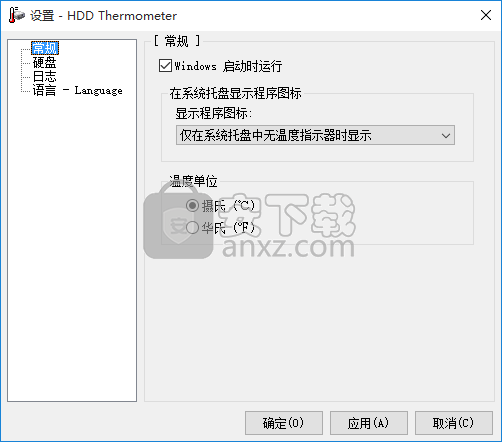
软件功能
支持监控硬盘温度变化;
超过警告或临界温度时可以执行以下任何操作:
支持显示通知
支持播放声音
支持执行外部申请
支持关机/休眠
支持在系统托盘中显示硬盘温度指示器;
支持记录温度变化;
支持可以为每个硬盘设置特定的通知设置,也可以为所有磁盘设置通用的设置。
多种语言的用户界面。
不同的基于日志的报告;
统计;温度变化的图形表示;
将网络功能添加到温度控制中(例如“发送电子邮件”和“发送网络消息”)。
软件特色
HDD温度计是一种硬盘温度监控工具。它具有防止过热和可能的数据丢失所需的所有功能。
HDD温度计使用S.M.A.R.T.技术,以获得硬盘温度。大多数现代硬盘通过S.M.A.R.T提供自身温度值。因此,如果您的硬盘中至少有一个支持此功能,则此程序对您有用。
越少越好
在设计HDD温度计时,我们的目标是创建快速,小巧且功能丰富的软件。我们认为我们成功了。它的生命程序的大部分时间都占用大约400 KB的内存,CPU使用率也很低。
免费软件
HDD温度计作为免费软件提供,但它需要注册。因此,在注册后将删除程序中的一些限制。无论如何,您无需支付任何费用!
官方教程
用户可以根据图中的标注,点击对应的功能按钮,可以将程序的用户界面以简体中文的形式进行显示
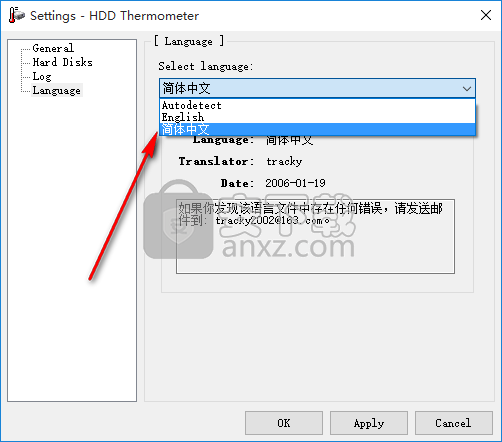
运行硬盘温度计
安装HDD温度计后,可以从开始菜单运行它:“开始”>“程序”>“ HDD温度计”。
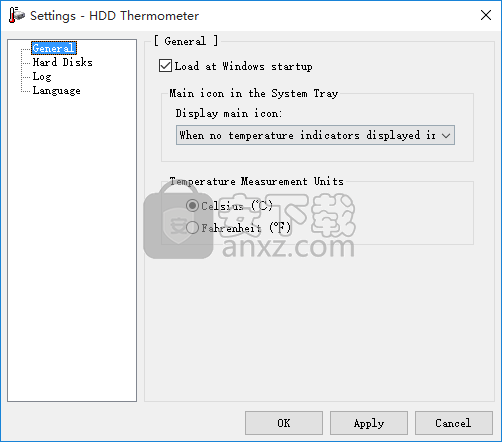
默认情况下,HDD Thermometer配置为在Windows启动时启动。 您可以在以下位置禁用此选项:设置>常规> Windows启动时加载。

HDD Thermometer运行时,它会显示位于主系统托盘中的图标(见上文)。 第一个是主程序图标,第二个是硬盘的温度指示器。 (默认情况下,第一个图标是关闭的,如果纸盘中没有温度指示器,则会显示该图标)。
托盘图标是访问硬盘温度计功能,设置和日志的主要方式。
系统任务栏菜单
托盘图标是访问硬盘温度计功能,设置和日志的主要方式。
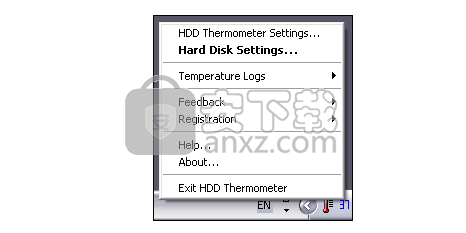
右键单击HDD Thermometer的系统任务栏图标时,将显示其上下文菜单。 您可以通过使用鼠标单击其名称来选择此菜单中的任何一项:
HDD Thermometer Settings ...(硬盘温度计设置...)显示设置对话框。
Hard Disk Settings ...(硬盘设置...)显示当前硬盘的设置对话框。
“温度日志”将打开一个子菜单,您可以在其中查看每个硬盘的温度日志。
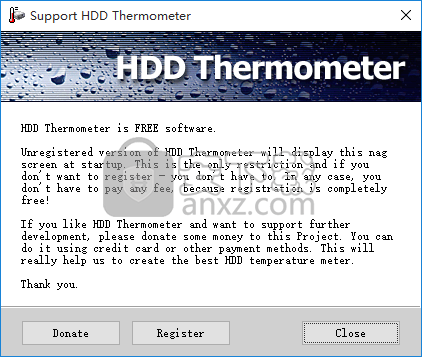
反馈将打开一个子菜单,您可以在其中发送错误报告或访问硬盘温度计的WWW页面。
注册将打开一个子菜单,您可以在其中注册程序(免费)并输入注册码。
帮助...显示当前手册。
关于...显示当前版本的硬盘温度计和注册信息。
退出硬盘温度计-关闭硬盘温度计,使其不再监控硬盘。
警告和临界温度
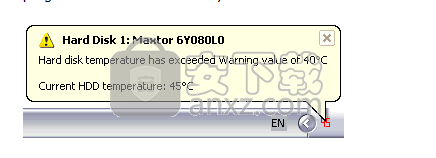
HDD温度计具有三种温度状态:正常,警告和严重。您可以为警告和严重水平设置温度值。正常-一切都低于警告和严重。
每个温度水平可以用不同颜色(托盘指示器的颜色)指示。您还可以针对温度分别声明超过温度警告和严重水平时执行的不同操作。
警告温度
警告温度应低于临界温度,我们建议将其设置为40-50癈。这样的温度不会导致数据丢失或崩溃,但这是需要担心的问题。
因此,对于警告温度,最好设置响亮的警告声音和通知消息(请参见下面的示例)。但是,HDD温度计可以执行外部程序,甚至可以关闭PC。
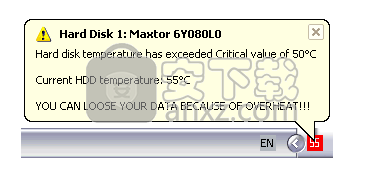
临界温度
临界温度应高于警告值,我们建议将其设置为50-60癈。这样的温度可能导致数据丢失或崩溃。如果您的HDD达到此级别,则最好将其关闭,并让磁盘冷却。
我们建议为临界温度设置“关机”或“休眠”动作。因此,如果您长时间不在家并且硬盘过热-HDD温度计仅使PC休眠,就不会丢失数据。
在下面可以看到临界温度通知消息。
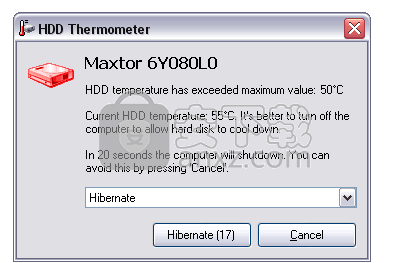
下面是“关机/休眠”消息框。它具有倒计时功能,因此,如果您不在的话-您的电脑将进入休眠状态(或关闭)。
人气软件
-

华为悦盒EC6108V9C固件 1034 MB
/简体中文 -

ModbusTCP Master(网络测试软件) 0.93 MB
/简体中文 -

DXVA Checker 1 MB
/简体中文 -

串口监视精灵 6.66 MB
/简体中文 -

betaflight(调参软件) 10.7 MB
/简体中文 -

MSI Mystic Light(微星RGB灯光控制软件) 41.2 MB
/英文 -

nvidia inspector 0.28 MB
/简体中文 -

Undead pixel(显示器亮点修复工具) 0.04 MB
/简体中文 -

ComMonitor(串口调试软件) 0.13 MB
/简体中文 -

Command Center(主板监控软件) 20.55 MB
/多国语言


 华为电脑管家 13.0.6.600
华为电脑管家 13.0.6.600  硬件狗狗 3.3.23.824
硬件狗狗 3.3.23.824  驱动人生 v8.16.28.78
驱动人生 v8.16.28.78  驱动精灵 v2021.12.15.104
驱动精灵 v2021.12.15.104  SIW2020中文绿色(系统信息检测软件) v10.0.0128 技术版
SIW2020中文绿色(系统信息检测软件) v10.0.0128 技术版 







